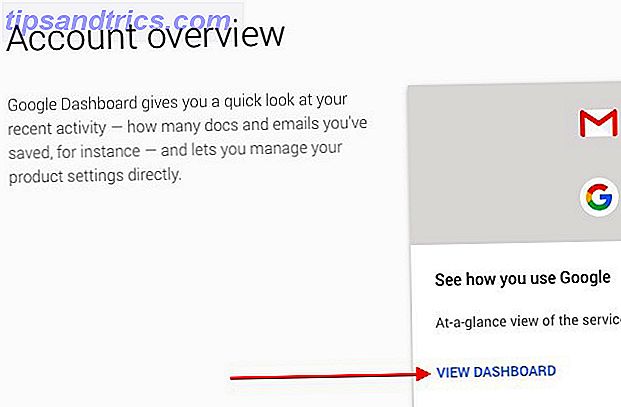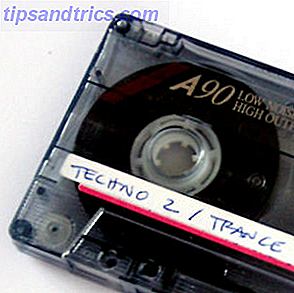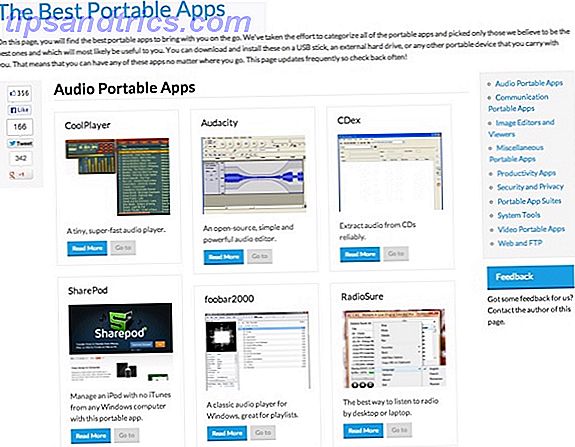Fjerntilgang er, for å definere det enkelt, muligheten til å få tilgang til din personlige datamaskin uten å måtte sitte foran den. Eksternt skrivebordstilkobling er en av Windows 'Slik bruker du eksterne stasjonære tilkoblinger som en IT Pro Slik bruker du eksterne stasjonære tilkoblinger som en IT Pro Hvis du jobber i IT-avdelingen i et selskap som har et internt nettverk, er oddsen ganske bra at du har måttet gjøre bruk av eksternt skrivebord en eller to ganger. Eksternt skrivebord er ... Les mer mest imponerende funksjoner Slik bruker du eksterne stasjonære tilkoblinger som en IT Pro Slik bruker du eksterne stasjonære tilkoblinger som en IT Pro Hvis du jobber i IT-avdelingen til et selskap som har et internt nettverk, er oddsene ganske bra at du har hatt å gjøre bruk av Remote Desktop en eller to ganger. Eksternt skrivebord er ... Les mer, men få mennesker bruker det. Det kan være vanskelig å sette opp, noe som kan sette noen mennesker av, men innsatsen er verdt det.
Når du har konfigurert verktøyet for ekstern tilgang, kan du åpne alle datamaskinens filer og programmer eksternt, dvs. fra en annen enhet. Du trenger ikke engang å være innenfor samme bygning. Du kan være på den andre siden av verden, og hvis du har en Internett-tilkobling, bruk datamaskinen som om den var rett foran deg.
Mens ekstern tilgang kan komme til nytte i mange situasjoner, kommer det med et ord med forsiktighet. På samme måte som du ikke ville la inngangsdøren være åpen, bør du ikke la datamaskinen din være fjernkontroll. Ta deg tid til å utdanne deg selv om bruk av ekstern tilgang og sikkerheten bak den, og du vil være langt bedre i det lange løp.
Konfigurere eksternt skrivebordstilkobling
Eksternt skrivebordstilkobling er det innebygde Windows-verktøyet for ekstern tilgang, og vi vil fokusere på den i denne veiledningen. Mens det finnes andre verktøy for fjerntilgang 12 Utmerkede, gratis skjermdeling og fjerntilgang verktøy du ikke har hørt ennå 12 Utmerket, gratis skjermdeling og ekstern tilgang Verktøy du ikke har hørt ennå Takket være ekstern tilgang, kan du se og kontrollskjerm fra hvor som helst. Dette kan spare tid og forvirring når du er i et møte eller vil hjelpe noen. Hold disse skjermdelingsverktøyene nært ... Les mer som tilbyr avansert funksjonalitet, den som følger med operativsystemet, gjør en god jobb for våre behov.
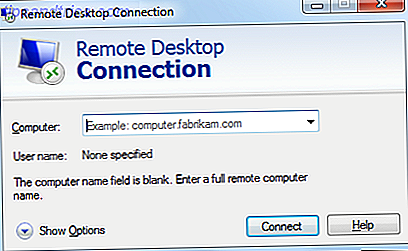
Vær oppmerksom på at mottak av eksterne skrivebordstilkoblinger fra dette programmet kun kan gjøres på operativsystemer som er høyere enn Windows 7 Professional. Pass også på at ingen av PCene er satt til å sove eller dvale fordi koblingen ikke vil bli gjort hvis ett system ikke har en levende Internett-tilkobling.
Slik konfigurerer du en ekstern tilgangstilkobling mellom to Windows-PCer:
- På PCen som er den eksterne maskinen, søk etter Tillat ekstern tilgang til datamaskinen og start.
- Under Fjernskrivebord velger du Tillat tilkoblinger fra datamaskiner som kjører en hvilken som helst versjon av Eksternt skrivebord (eller fra de som har godkjenning for nettverksnivå hvis du bruker noe utover XP).
- Klikk Velg brukere og legg til brukere som du vil ha tilgang til - dette er et sikkerhetssteg som bare sikrer de du gir tillatelse til å kunne koble til.
- På den andre PCen, søk etter Tilkobling til eksternt skrivebord og start. Skriv enten navnet på datamaskinen du vil koble til (i formatet til bruker, domene, arbeidsgruppe) eller systemets statiske IP. Du er tilkoblet!
Når og hvor skal du bruke ekstern tilgang
Før vi drar litt dypere inn i sikkerhetssiden av ting, la oss snakke om søknad og måten du kan bruke ekstern tilgang på i ditt daglige liv.
Få tilgang til dine egne filer
Kanskje den mest åpenbare bruken for ekstern tilgang logger inn i din egen datamaskin fra et annet sted. Tenk deg at du er på vei til jobb eller skole når du skjønner at den all-viktige filen du trenger for den dagen, sitter fast i dokumentene dine, snarere enn i skyen eller på en minnepinne. Problem løst med ekstern tilgang: Når du er på reisemålet ditt, kan du koble til datamaskinen din og sende filen over til deg selv med letthet. Utover eksternt skrivebordstilkobling er det også programmer som er spesielt laget for å hjelpe deg med å hente filer eksternt 4 Eksternt skrivebordsprogrammer for å hente filer i Windows og utover 4 Eksternt skrivebordsprogrammer for å hente filer i Windows og utover Microsoft fjernet nylig SkyDrive's "Hent" -funksjonen . Her viser vi deg hvordan du kan få tilgang til filer eksternt på og fra ulike enheter, inkludert Mac, Linux, iOS og Android. Les mer .
Jobber fra hvor som helst
Du kan til og med ta dette et skritt videre og bruke ekstern tilgang til sitt fulle potensiale. Si at du har mye arbeid å gjøre, men vil komme ut av huset. Hodet til en kaffebar (eller hvor som helst som tilbyr offentlig WiFi 3 Farer ved å logge på offentlig Wi-Fi 3 Fare for å logge på offentlig Wi-Fi Du har hørt at du ikke bør åpne PayPal, bankkontoen din og muligens selv din e-post mens du bruker offentlig WiFi. Men hva er de faktiske risikoene? Les mer) med en bærbar enhet, og du kan koble deg til datamaskinen hjemme. Du kan gjøre bruk av de vanlige programmene og innstillingene dine, og eventuelle endringer i systemet vil gjenspeiles umiddelbart på din hjemmemaskin. Du trenger ikke å bekymre deg for å holde to systemer oppdatert!

Gir teknisk støtte til familie og venner
Hvis du vet enda litt om datamaskiner (og sjansene er du!), Er det ikke uvanlig å bli go-to techie for familie og venner. 7 måter å sikre at de kjære PC-en din aldri trenger å fikse 7 måter å sikre Din elskede PC trenger aldri å fikse Er du teknisk støtte for din familie eller venner? Får du krevende samtaler fordi de har installert skadelig programvare eller på en eller annen måte klarte å ødelegge datamaskinen, og de trenger deg til å fikse det? Dette kan være ... Les mer. De av oss i denne stillingen vet hvor vanskelig det kan være å forklare noe til noen mindre teknologiske dyktige. Forgo svar på spørsmål som "Hva er oppgavelinjen?" Ved å ta fjernkontrollen av datamaskinen og bokstavelig talt vise dem hvordan du løser et problem. De kan se når du flytter markøren og utfører de nødvendige trinnene for dem. Alt de trenger å gjøre er å lene seg tilbake og la deg gjøre arbeidet - og forhåpentligvis lærer for neste gang, selvsagt.
Slik bruker du sikker tilgang til ekstern tilgang
Her er spørsmålet om million dollar: akkurat hvor sikker er ekstern tilgang? I hovedsak er det så trygt som du gjør det, og det avhenger av programmet du bruker. Det viktigste å huske på når du tenker på sikkerhet er at du vil sikre de som bruker ekstern tilgang, de som du har gitt tillatelse til.
Tillat bestemte brukere
Et godt fjerntilgangsprogram bør alltid spørre deg om du vil la noen i første, men problemer kan oppstå her gjennom oppsett. For eksempel vil Windows automatisk tillate alle administratorer tilgang til å logge på via ekstern tilgang. Dette er ikke et problem hvis hver adminkonto på datamaskinen har et sterkt passord. 6 Tips for å lage et ubrytelig passord som du kan huske 6 tips for å lage et ubrytelig passord som du kan huske Hvis passordene dine ikke er unike og ubrydelige, kan du kanskje Åpne også inngangsdøren og inviter røvere inn til lunsj. Les mer, men hva skjer hvis du lager en ny brukerkonto uten et passord? Du har uvitende åpnet deg selv for at angripere sniker seg inn (botsene skanner åpne nettverk som ser etter sårbarheter). Som sådan er det alltid bedre å individuelt gi brukere tilgang fra tilfelle til sak.
For å få bedre kontroll over brukerne tillat tilgang, trykk Windows Nøkkel + R for å åpne Kommandoprompt og skriv secpol.msc og trykk Enter. Dette åpner systemets lokale sikkerhetspolicy. Utvid mappen Lokale retningslinjer, klikk på Brukersettighetsoppdrag og dobbeltklikk Tillat logg på via Eksternt skrivebordstjenester . Herfra kan du fjerne grupper eller brukere som automatisk er lagt til.
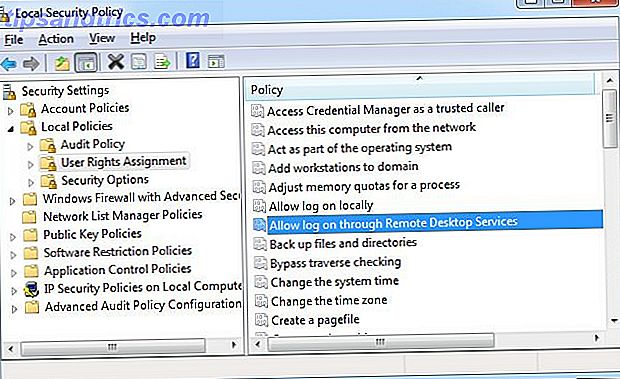
kryptering
Enkelte fjerntilgangsprogrammer lar deg justere krypteringsnivået for forbindelsen. Ikke bare for paranoider. 4 grunner til å kryptere ditt digitale liv, ikke bare for paranoider: 4 grunner til å kryptere ditt digitale liv. Kryptering er ikke bare for paranoide konspirasjonsteoretikere, heller ikke er det bare for tech geeks. Kryptering er noe hver datamaskin bruker kan dra nytte av. Tekniske nettsteder skriver om hvordan du kan kryptere ditt digitale liv, men ... Les mer. Eldre operativsystemer kan begrense deg til 40-bits kryptering, men du bør ideelt sett sette den så høy som mulig. Dette vil beskytte alt som blir overført under forbindelsen fra nysgjerrige øyne. Det skal bemerkes at dette ikke er full end-to-end kryptering, som kan oppnås ved hjelp av IPSec (protokoller for sikker datautveksling) etter tilkobling.
I likhet med trinnene beskrevet ovenfor, klikker du Windows Nøkkel + R, skriv 'gpedit.msc' og trykk Enter. Dette åpner lokal gruppepolicyredigerer. Filtrer mappene ned av Datapolicy> Administrative maler> Windows-komponenter> Eksternt skrivebordstjenester> Eksternt skrivebordssesjon> Sikkerhet . Klikk på Angi klienttilkoblingskrypteringsnivå og velg deretter et passende nivå - igjen anbefaler vi at du bruker høyt nivå, som i dette tilfellet er 128-biters kryptering.
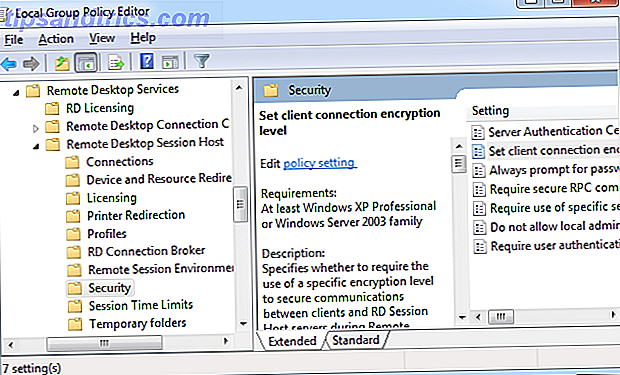
Hvis du filtrerer ned dette langt innenfor den lokale sikkerhetspolitikken, kan du også justere om et passord kreves en gang tilkoblet, hvis en sikker RPC-tilkobling kreves, og mer.
Serverautentisering
Sammen med de mer avanserte trinnene kan du også bidra til å beskytte deg selv i selve Remote Desktop Connection-verktøyet. Start den og velg deretter kategorien Avansert . Herfra kan du bestemme hvordan programmet skal fungere hvis serverautentiseringen mislykkes. Dette er et trinn som bidrar til å bestemme at systemet du kobler til er den rette. Hvis godkjenning mislykkes, kan du velge å ignorere det, bli advart, eller bli advart og frakoblet fra økten. Enten av de to siste alternativene er best.
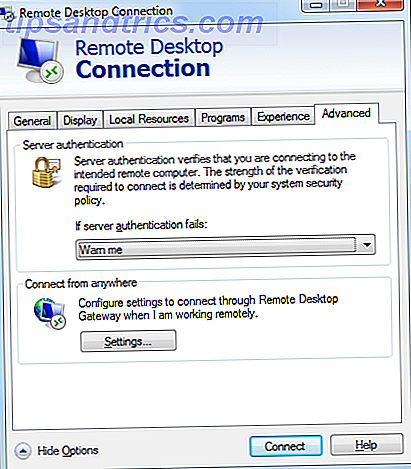
Utdannelse på standarder
På et mindre teknisk nivå, men likevel like viktig, må brukerne bli utdannet på riktig bruk og standarder for ekstern tilgang. I virksomheten kan det være fordelaktig å distribuere en prosedyreguide til ansatte for å fortelle dem dosen og ikke gjøre det: logg ut en gang ferdig (et godt verktøy bør gå ut automatisk etter manglende bruk), ikke tillate uautoriserte brukere inn i maskinen din og alltid passordbeskytte kontoene dine.
Det er fortsatt like viktig å utdanne seg på standarder innenfor et hjemmemiljø, spesielt hvis det skal være flere brukere som bruker fjerntilgang. Det er flott hvis du er kunnskapsrik om sikkerheten til det, men det blir mot hvis andre brukere ikke er og ikke bruker det ansvarlig.
Ikke bare begrenset til stasjonære datamaskiner
Fjerntilgang er ikke bare noe som er begrenset til skrivebord heller. I en stadig mobil verden er det bare fornuftig at Microsoft har gjort det mulig å bruke eksternt skrivebord på iOS og Android-enheter Microsoft lanserer eksternt skrivebord for iOS og Android Microsoft lanserer eksternt skrivebord for iOS og Android Microsoft har gitt ut en eksternt skrivebordsprogram for iOS og Android. Denne ryddige, lille appen bringer verden av Windows til tabletter og telefoner, uavhengig av plattform. Les mer .
Mens skyktjenester som Dropbox, Drive og OneDrive kommer til å være bedre alternativer hvis du bare ønsker å dele data mens du er på farten, er det ikke nektet hvor kraftig noe som ekstern tilgang er. Den kan brukes i en rekke forskjellige situasjoner, både innen hjem og virksomhet.
Hvis du ønsker å komme opp med fjerntilgang, nærmer du den med en sikkerhets-første holdning. Pass på at du bruker et program som har din beskyttelse i tankene, ellers åpner du bare opp til sårbarheter og hodepine nedover linjen.
Hvordan bruker du ekstern tilgang og har sikkerhet for det noen gang bekymret deg?
Image Credits: Cinderella bruker WiFi ved CarbonNYC, lisensiert under CC BY 2.0